手机如何添加图集到表格 手机Excel表格插入图片步骤
在日常工作和生活中,我们经常需要在手机Excel表格中插入图片,以便更直观地展示数据,添加图集到表格是一个简单而有效的方法,可以让我们更加清晰地了解和分析信息。接下来我们将介绍手机Excel表格插入图片的具体步骤,让您轻松掌握这一技巧。愿本文能帮助您更好地利用手机Excel表格,提高工作效率。
手机Excel表格插入图片步骤
方法如下:
1.先到手机桌面点击手机Excel图标,进入到软件界面。
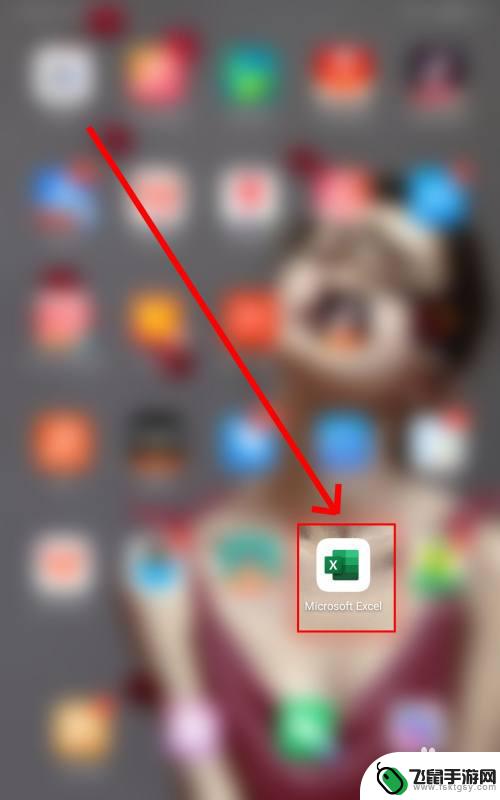
2.在软件打开后,我们点击右上角的加号进行表格文档的新建。

3.输入表格数据,我们点击页面底部的三角形按钮,然后点击插入菜单。

4.在插入菜单的选项中,我们点击图片。在图片的子菜单中点击图片或者相机。

5.我们点击图片之后,从手机相册内选择一张图片。再点击确定按钮让其插入到表格中。

6.点击图片让其四周出现调整手柄,改变图片大小让其与表格相适应。完成所有的编辑工作。
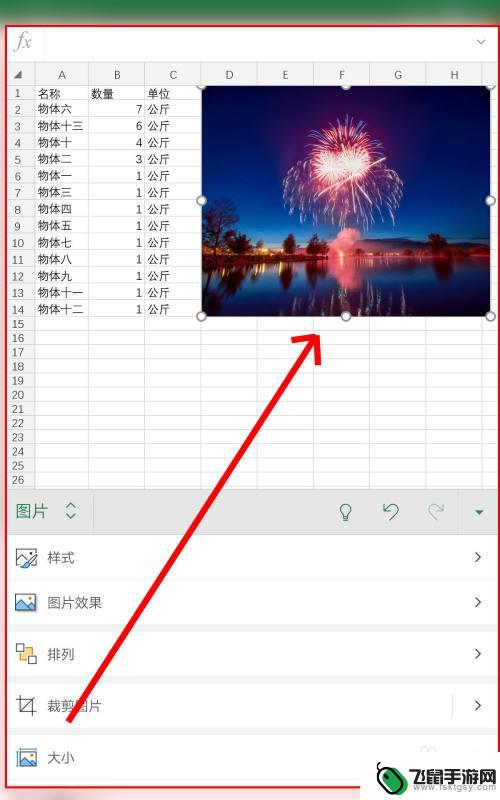
以上就是手机如何在表格中添加图集的全部内容,如果还有不清楚的用户,可以根据小编的方法来操作,希望能够帮助到大家。
相关教程
-
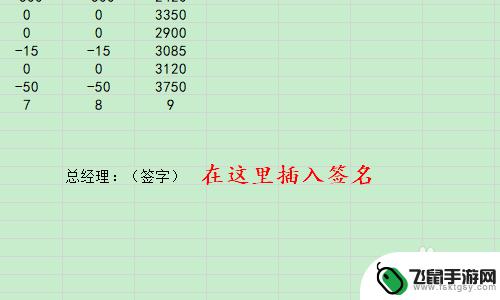 手机如何在表格添加手写文字 Excel表格中如何加入手写签名
手机如何在表格添加手写文字 Excel表格中如何加入手写签名在Excel表格中添加手写文字和手写签名是一项非常有用的功能,特别是在需要对文档进行签名或注释时,通过使用手机的手写功能,用户可以直接在Excel表格中插入手写文字或签名,使文...
2024-03-22 17:27
-
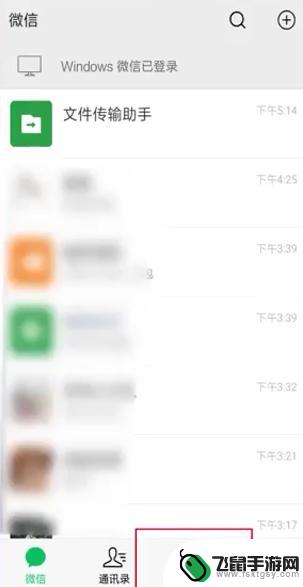 手机图片转换为excel 手机拍照图片转excel表格的教程
手机图片转换为excel 手机拍照图片转excel表格的教程在日常生活和工作中,我们经常会遇到需要将手机拍摄的图片转换为Excel表格的情况,这时候一些图片转换工具就显得尤为重要。通过这些工具,我们可以将手机拍照的图片转换为Excel表...
2024-03-10 17:21
-
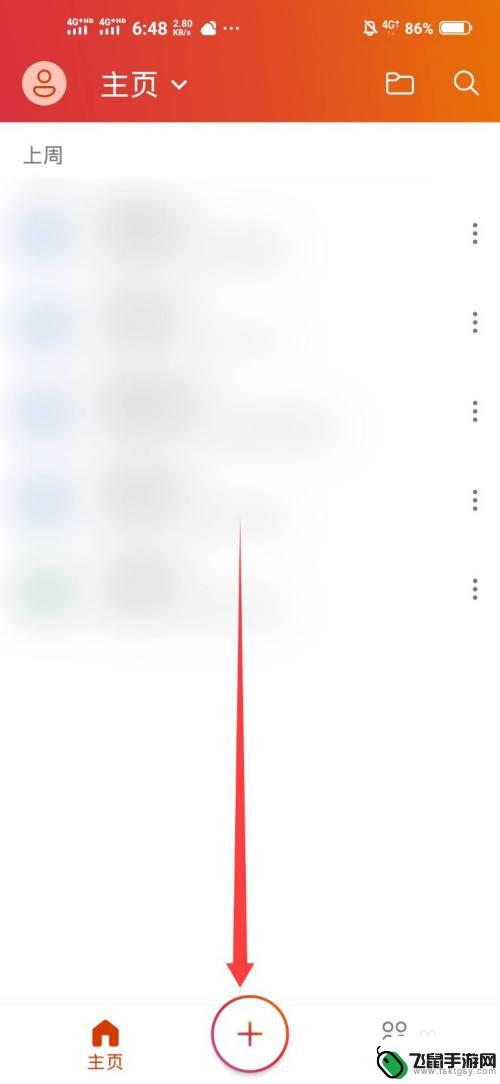 手机新建表格怎么添加格子 手机上如何创建Excel表格
手机新建表格怎么添加格子 手机上如何创建Excel表格在现代社会中,手机已成为人们生活中不可或缺的工具之一,除了通讯、娱乐等基本功能外,手机还可以帮助我们完成各种办公任务,如创建Excel表格。许多人可能对手机上如何添加格子或创建...
2023-12-26 17:27
-
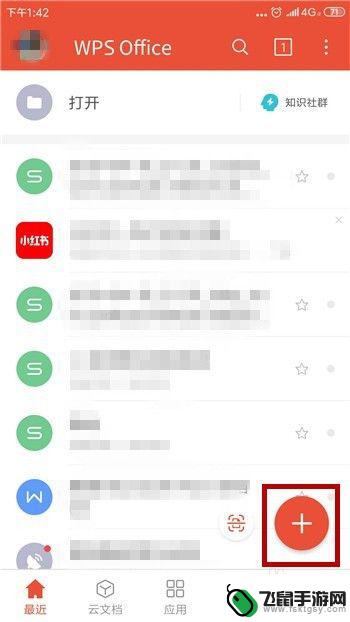 在wps中怎样做表格手机 手机WPS Office怎么编辑excel表格
在wps中怎样做表格手机 手机WPS Office怎么编辑excel表格在手机WPS Office中如何编辑Excel表格呢?WPS Office作为一款功能强大的办公软件,不仅支持Word和PPT的编辑,还能够对Excel表格进行编辑和制作,用户...
2024-03-17 17:21
-
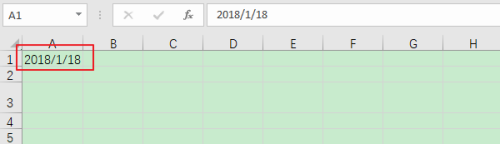 手机表格日期如何改中文 Excel中如何把数字日期改为中文日期
手机表格日期如何改中文 Excel中如何把数字日期改为中文日期在日常工作中,我们经常会使用Excel表格来记录和处理数据,在Excel中,日期是一个常见的数据类型,但是有时候我们可能需要将数字日期转换为中文日期格式。这样不仅可以让数据更加...
2024-11-24 10:30
-
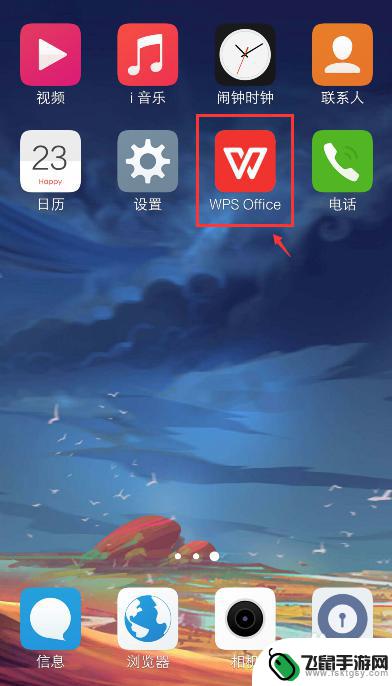 手机如何修改表格里的名字 手机excel表格编辑方法
手机如何修改表格里的名字 手机excel表格编辑方法手机已经成为我们日常生活中不可或缺的工具,除了通讯和娱乐功能外,手机还可以帮助我们进行一些办公工作,比如编辑Excel表格,在日常工作中,我们可能需要修改表格里的名字,而手机也...
2024-09-01 09:28
-
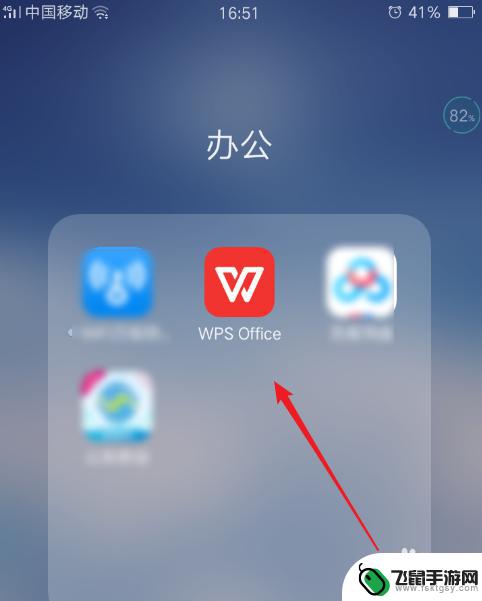 手机如何让表格有动态的 手机如何编辑Excel表格文件
手机如何让表格有动态的 手机如何编辑Excel表格文件手机已经成为我们日常生活中必不可少的工具之一,除了通话和发短信之外,手机还可以用来处理各种办公事务,例如编辑Excel表格文件。随着科技的不断进步和手机功能的不断升级,我们可以...
2023-12-03 14:31
-
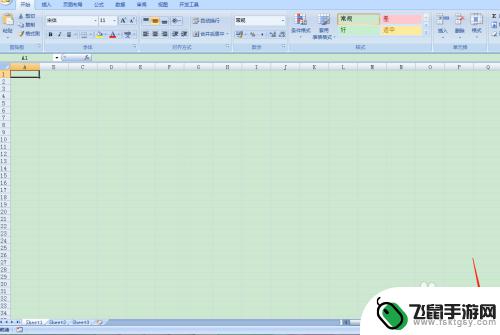 手机怎么制作钢筋表格 钢筋信息汇总表Excel制作步骤
手机怎么制作钢筋表格 钢筋信息汇总表Excel制作步骤在建筑施工中,钢筋是一种重要的建筑材料,而制作钢筋表格则是施工过程中不可或缺的一环,钢筋信息汇总表Excel是一种常用的制作工具,它可以帮助施工人员对钢筋进行分类、统计和管理,...
2024-03-09 17:15
-
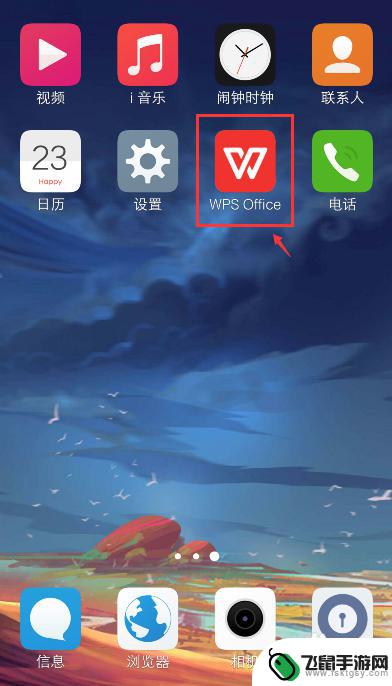 手机上如何使用表格 手机excel表格编辑操作教程
手机上如何使用表格 手机excel表格编辑操作教程在现代社会手机已经成为人们生活中不可或缺的工具,随着手机功能的不断升级,如今我们甚至可以在手机上进行表格编辑操作。手机Excel表格编辑操作教程为我们提供了便捷的方法,让我们可...
2024-06-22 08:28
-
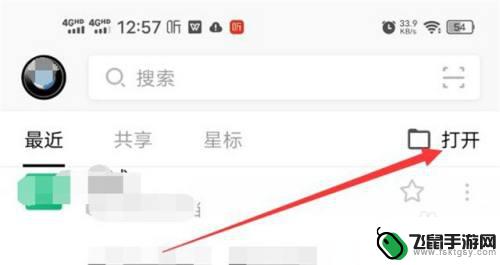 如何用手机填写excel表 如何在手机上快速编辑Excel表格
如何用手机填写excel表 如何在手机上快速编辑Excel表格在现代社会,手机已经成为我们生活中不可或缺的一部分,除了通讯和娱乐功能外,如今的手机还具备了许多实用的办公功能,其中之一就是能够填写和编辑Excel表格。无论是在工作中还是日常...
2023-12-19 15:26
热门教程
MORE+热门软件
MORE+-
 漫熊漫画app官方版
漫熊漫画app官方版
17.72M
-
 flex壁纸安卓新版
flex壁纸安卓新版
13.66MB
-
 菜谱食谱烹饪app
菜谱食谱烹饪app
15.09MB
-
 学而通早教app
学而通早教app
15MB
-
 星星动漫
星星动漫
53.87M
-
 小鸟壁纸安卓版
小鸟壁纸安卓版
19.82MB
-
 恋鹅交友最新版
恋鹅交友最新版
41.77M
-
 365帮帮免费软件
365帮帮免费软件
91.9MB
-
 Zoom5.16app手机安卓版
Zoom5.16app手机安卓版
181.24MB
-
 紫幽阁去更软件app
紫幽阁去更软件app
20.70MB